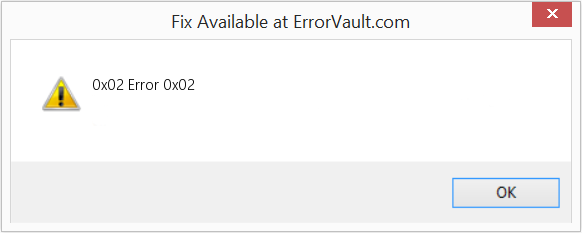Что такое S.M.A.R.T.? Почему возникают SMART ошибки и о чем это говорит? Ниже мы детально расскажем про причины и методы устранения подобных проблем.
Содержание
- Что такое SMART и что он показывает?
- Ошибки S.M.A.R.T.
- Примеры ошибок SMART
- Ошибка «SMART failure predicted»
- Ошибка «S.M.A.R.T. status BAD»
- Ошибка «the smart hard disk check has detected»
- Как исправить SMART ошибку?
- Как отключить проверку SMART?
- Что делать если данные были утеряны?
Средство S.M.A.R.T., показывающее ошибки жесткого диска (HDD или SSD) является сигналом того, что с накопителем случились какие-то неполадки, влияющие на стабильность и работу компьютера.
Помимо этого, такая ошибка – серьезный повод задуматься о сохранности своих важных данных, поскольку из-за проблемного накопителя можно попросту лишиться всей информации, которую практически невозможно восстановить.
Что такое SMART и что он показывает?
«S.M.A.R.T.» расшифровывается как «self-monitoring, analysis and reporting technology», что в переводе означает «технология самодиагностики, анализа и отчетности».
Каждый жесткий диск, подключённый через интерфейс SATA или ATA, имеет встроенную систему S.M.A.R.T., которая позволяет выполнять следующие функции:
- Проводить анализ накопителя.
- Исправлять программные проблемы с HDD.
- Сканировать поверхность жесткого диска.
- Проводить программное исправление, очистку или замену поврежденных блоков.
- Выставлять оценки жизненноважным характеристикам диска.
- Вести отчётность о всех параметрах жесткого диска.
Система S.M.A.R.T. позволяет давать пользователю полную информацию о физическом состоянии жесткого диска методом выставления оценок, при помощи которых можно рассчитать примерное время выхода HDD из строя. С данной системой можно лично ознакомиться, воспользовавшись программой Victoria или другими аналогами.
С тем, как работать, проверять и исправлять ошибки жесткого диска в программе Victoria, Вы можете ознакомиться в статье «Как протестировать и исправить жесткий диск используя бесплатную программу Victoria».
Ошибки S.M.A.R.T.
Как правило, в нормально работающем накопителе система S.M.A.R.T. не выдает никаких ошибок даже при невысоких оценках. Это обусловлено тем, что появление ошибок является сигналом возможной скорой поломки диска.
Ошибки S.M.A.R.T. всегда свидетельствуют о какой-либо неисправности или о том, что некоторые элементы диска практически исчерпали свой ресурс. Если пользователю стали демонстрироваться подобные сообщения, следует задуматься о сохранности своих данных, поскольку теперь они могут исчезнуть в любой момент!
Примеры ошибок SMART
Ошибка «SMART failure predicted»
В данном случае S.M.A.R.T. оповещает пользователя о скором выходе диска из строя. Важно: если Вы увидели такое сообщение на своем компьютере, срочно скопируйте всю важную информацию и файлы на другой носитель, поскольку данный жесткий диск может прийти в негодность в любой момент!
Ошибка «S.M.A.R.T. status BAD»
Данная ошибка говорит о том, что некоторые параметры жесткого диска находятся в плохом состоянии (практически выработали свой ресурс). Как и в первом случае, следует сразу сделать бекап важных данных.
Ошибка «the smart hard disk check has detected»
Как и в двух предыдущих ошибках, система S.M.A.R.T. говорит о скорой поломке HDD.
Коды и названия ошибок могут различаться в разных жестких дисках, материнских платах или версиях BIOS, тем не менее, каждая из них является сигналом для того, чтобы сделать резервную копию своих файлов.
Как исправить SMART ошибку?
Ошибки S.M.A.R.T. свидетельствуют о скорой поломке жесткого диска, поэтому исправление ошибок, как правило, не приносит должного результата, и ошибка остается. Помимо критических ошибок, существуют еще и другие проблемы, которые могут вызывать сообщения такого рода. Одной из таких проблем является повышенная температура носителя.
Ее можно посмотреть в программе Victoria во вкладке SMART под пунктом 190 «Airflow temperature» для HDD. Или под пунктом 194 «Controller temperature» для SDD.

Если данный показатель будет завышен, следует принять меры по охлаждению системного блока:
- Проверить работоспособность кулеров.
- Очистить пыль.
- Поставить дополнительный кулер для лучшей вентиляции.
Другим способом исправления ошибок SMART является проверка накопителя на наличие ошибок.
Это можно сделать, зайдя в папку «Мой компьютер», кликнув правой клавишей мыши по диску или его разделу, выбрав пункт «Сервис» и запустив проверку.
Если ошибка не была исправлена в ходе проверки, следует прибегнуть к дефрагментации диска.
Чтобы это сделать, находясь в свойствах диска, следует нажать на кнопку «Оптимизировать», выбрать необходимый диск и нажать «Оптимизировать».
Если ошибка не пропадет после этого, скорее всего, диск просто исчерпал свой ресурс, и в скором времени он станет нечитаемым, а пользователю останется только приобрести новый HDD или SSD.
Как отключить проверку SMART?
Диск с ошибкой S.M.A.R.T. может выйти из строя в любой момент, но это не означает, что им нельзя продолжать пользоваться.
Стоит понимать, что использование такого диска не должно подразумевать в себе хранение на нем сколько-либо стоящей информации. Зная это, можно провести сброс smart настроек, которые помогут замаскировать надоедливые ошибки.
Для этого:
Шаг 1. Заходим в BIOS или UEFI (кнопка F2 или Delete во время загрузки), переходим в пункт «Advanced», выбираем строку «IDE Configuration» и нажимаем Enter. Для навигации следует использовать стрелочки на клавиатуре.
Шаг 2. На открывшемся экране следует найти свой диск и нажать Enter (жесткие диски подписаны «Hard Disc»).

Шаг 3. Опускаемся вниз списка и выбираем параметр SMART, нажимаем Enter и выбираем пункт «Disabled».
Шаг 4. Выходим из BIOS, применяя и сохраняя настройки.
Стоит отметить, на некоторых системах данная процедура может выполняться немного по-другому, но сам принцип отключения остается прежним.
После отключения SMART ошибки перестанут появляться, и система будет загружаться в штатном порядке до тех пор, пока HDD окончательно не выйдет из строя. В некоторых ситуациях ошибки могут показываться в самой ОС, тогда достаточно несколько раз отклонить их, после чего появится кнопка «Больше не показывать».
Что делать если данные были утеряны?
При случайном форматировании, удалении вирусами или утере любых важных данных следует быстро вернуть утерянную информацию самым эффективным методом.
Шаг 1. Установите и запустите программу RS Partition Recovery.
Шаг 2. Выберите носитель или раздел диска, с которого необходимо восстановить данные.
Шаг 3. Выберите тип анализа.
Быстрый анализ стоит использовать, если файлы были удалены недавно. Программа проведет анализ и отобразит данные доступные для восстановления.
Полный анализ позволяет найти утерянные данные после форматирования, перераспределения диска или повреждения файловой структуры (RAW).
Шаг 4. Просмотр и выбор файлов для восстановления.
Шаг 5. Добавление файлов для сохранения в «Список Восстановления» или выбор всего раздела для восстановления.
Стоит отметить, что в качестве места для записи восстановленного файла лучше всего выбрать другой диск или раздел чтобы избежать перезаписи файла.
Часто задаваемые вопросы
S.M.A.R.T (Self-Monitoring, Analysis and Reporting Technology) – это специальная технология, разработанная для дисков, подключённых через SATA интерфейс, которая позволяет проводить анализ накопителя, исправлять программные проблемы HDD дисков, сканировать поверхность накопителя и автоматически исправлять поврежденные блоки информации, следить за состоянием накопителя и многое другое.
Эта ошибка предупреждает пользователя о скорой поломке накопителя. Если вы увидели эту ошибку – НЕМЕДЛЕННО скопируйте важные данные на другой накопитель, в противном случае важная информация может быть безвозвратно утеряна.
Воспользуйтесь программой RS Partition Recovery. Программа проста в использовании и позволяет восстановить утерянные данные после случайного удаления, форматирования диска, повреждений файловой структуры накопителя и во многих других случаях.
Исправлять SMART ошибки не имеет смысла, так как обычно они сигнализируют о ближайшем выходе накопителя из строя. Конечно вы можете отключить SMART технологию, но это только уберет сообщение об ошибке. Проблема же останется. Поэтому вместо отключения SMART – лучше заняться переносом данных в безопасное место.
Чтобы отключить SMART технологию войдите в настройки BIOS, затем откройте пункт «Advanced» —> «IDE Configuration». Выберите нужный диск из списка и нажмите «Enter». После этого, возле пункта «SMART» установите значение «Disabled».
-
- Jun 3, 2012
-
- 25
-
- 0
-
- 10,530
- 0
-
#1
When I scanned with HDD_Regenerator software on my laptop it displays «There is 0*02 SMART error in hard disk».
What this means?
Is there is any way to fix that error.
System Details:
OS:win7
HDD:segate
Laptop:acer4535
Please help me……
-
- May 1, 2010
-
- 605
-
- 0
-
- 19,060
- 33
-
#2
-
- Jun 3, 2012
-
- 25
-
- 0
-
- 10,530
- 0
-
- May 1, 2010
-
- 605
-
- 0
-
- 19,060
- 33
-
- Apr 29, 2012
-
- 2,943
-
- 0
-
- 13,460
- 218
-
#5
u can tried to use «speedfan» to read smart data and explained what it’s means for u.
No thing can fix the HDD error (some profesional can but pricy), but sometimes the error do not spread….
If it still under waranty u should try to RMA the HDD, if not keep eyes on the smart data, if the error increase/growing then it’s time to get new one.
| Thread starter | Similar threads | Forum | Replies | Date |
|---|---|---|---|---|
|
W
|
Question 1720 Smart drive imminent failure | Storage | 24 | Jan 4, 2023 |
|
A
|
Question SMART has triggered, «Read only»ing my drive because Available Spare is 0%? But only EFI needs repair | Storage | 5 | Sep 29, 2022 |
|
|
Question How approximate S.M.A.R.T. is? | Storage | 3 | Sep 25, 2022 |
|
|
[SOLVED] HDDScan SMART test greyed out? | Storage | 2 | Sep 22, 2022 |
|
S
|
[SOLVED] Is it possible to Fix my Relocated Sector Count? | Storage | 38 | Sep 15, 2022 |
|
|
Question smart bad error reallocated sectors | Storage | 1 | Jul 1, 2022 |
|
S
|
[SOLVED] SMART Read Error Rate & Current Pending Sector Count | Storage | 3 | May 19, 2022 |
|
B
|
Question HDD throwing SMART event errors | Storage | 1 | May 3, 2022 |
|
N
|
Question Samsung SSD Failing — Help me understand SMART | Storage | 8 | Apr 28, 2022 |
|
L
|
[SOLVED] Seek Error Rate Warning — — — Is it time to RMA my Toshiba HDD ? . | Storage | 3 | Feb 12, 2022 |
- Advertising
- Cookies Policies
- Privacy
- Term & Conditions
- Topics
Блин ну теперь я точно не знаю в чем проблема, даже после смены всех комплектующих продолжается вешание системы. В общем сижу играю, или допустим открываю хром оперу тв и скайп, через пару минут система стала нет ответа не от чего(мыш клава не реагируют), комп не грузит, если проигрывалась мелодия она замерзает и буквально миллисекунды проигрываются снова и снова(вот это реально завис), у меня серьезные подозрения что вешает хард, потому как очень часто происходит при игрании с него, а в этот момент идет скачивание или раздача utorrentом(причем после если отключать торрент то уже второй день без зависания). В общем я даже не знаю что делать, помогает только перезагрузка ресетом, такая же фигня была до апгрейда(и послужила основной причиной его).
К тому что это хард пришел после того, как произошло такое зависание на ноуте, к нему был подключен внешний хард на 1тб(есата), сразу после зависания я начал поправлять шнур есата и все заработало. НО проблема в том что ситуация не совсем похожая, тут то хард внутренний и шнуры я не раз проверял, да и не могут они отходит и подключаться сами после перезагрузки.
В обещ любые жду советов. Виктория почему то не хочет пускать тест говорит что «PortTalk driver not installed! Available only API access»
Вот смарт с нее
ID Name Value Worst Tresh Raw Health
1 Raw read error rate 200 200 51 0 •••••
3 Spin-up time 172 170 21 6375 •••••
4 Number of spin-up times 100 100 0 116 •••••
5 Reallocated sector count 200 200 140 0 •••••
7 Seek error rate 200 200 0 0 •••••
9 Power-on time 100 100 0 407 •••••
10 Spin-up retries 100 100 0 0 •••••
11 Recalibration retries 100 100 0 0 •••••
12 Start/stop count 100 100 0 114 •••••
192 Power-off retract count 200 200 0 65 •••••
193 Load/unload cycle count 199 199 0 4798 •••••
194 HDA Temperature 118 103 0 32°C/89°F ••••
196 Reallocated event count 200 200 0 0 •••••
197 Current pending sectors 200 200 0 0 •••••
198 Offline scan UNC sectors 200 200 0 0 •••••
199 Ultra DMA CRC errors 200 200 0 0 •••••
200 Multi zone error rate 200 200 0 0 •••••
Вот с CrystalDiskInfo и по SSD
CrystalDiskInfo 4.0.3 (C) 2008-2011 hiyohiyo
Crystal Dew World : crystalmark.info/
OS : Windows 7 Ultimate Edition SP1 [6.1 Build 7601] (x64)
Date : 2011/10/21 8:07:18
— Controller Map
+ Стандартный контроллер AHCI 1.0 Serial ATA [ATA]
— ATA Channel 0 (0)
— ATA Channel 1 (1)
+ Intel(R) Desktop/Workstation/Server Express Chipset SATA AHCI Controller [ATA]
— PIONEER DVD-RW DVR-215D
— Optiarc DVD RW AD-5200S
+ ATA Channel 0 (0) [ATA]
— WDC WD20EARX-00PASB0 ATA Device
+ ATA Channel 1 (1) [ATA]
— OCZ-VERTEX3 ATA Device
— APJZNIQH IDE Controller [SCSI]
— Disk List
(1) WDC WD20EARX-00PASB0 : 2000.3 GB [0-1-0, pd1]
(2) OCZ-VERTEX3 : 120.0 GB [1-2-0, pd1] — sf
(1) WDC WD20EARX-00PASB0
Model : WDC WD20EARX-00PASB0
Firmware : 51.0AB51
Serial Number : WD-WMAZA5690870
Disk Size : 2000.3 GB (8.4/137.4/2000.3)
Buffer Size : Неизвестно
Queue Depth : 32
# of Sectors : 3907029168
Rotation Rate : Неизвестно
Interface : Serial ATA
Major Version : ATA8-ACS
Minor Version : —-
Transfer Mode : SATA/600
Power On Hours : 407 час
Power On Count : 114 раз
Temparature : 32 C (89 F)
Health Status : Хорошо
Features : S.M.A.R.T., 48bit LBA, NCQ
APM Level : —-
AAM Level : —-
— S.M.A.R.T.
ID Cur Wor Thr RawValues(6) Attribute Name
01 200 200 _51 000000000000 Ошибки чтения
03 172 170 _21 0000000018E7 Время раскрутки
04 100 100 __0 000000000074 Запуски/остановки шпинделя
05 200 200 140 000000000000 Переназначенные сектора
07 200 200 __0 000000000000 Ошибки позиционирования
09 100 100 __0 000000000197 Время работы (часы)
0A 100 100 __0 000000000000 Повторные попытки раскрутки
0B 100 100 __0 000000000000 Повторы рекалибровки
0C 100 100 __0 000000000072 Число включений/отключений
C0 200 200 __0 000000000041 Отказы отключения питания
C1 199 199 __0 0000000012BE Циклы загрузки/выгрузки
C2 118 103 __0 000000000020 Температура
C4 200 200 __0 000000000000 События переназначения
C5 200 200 __0 000000000000 Нестабильные сектора
C6 200 200 __0 000000000000 Неисправимые ошибки секторов
C7 200 200 __0 000000000000 CRC-ошибки UltraDMA
C8 200 200 __0 000000000000 Ошибки записи
(2) OCZ-VERTEX3
Model : OCZ-VERTEX3
Firmware : 2.15
Serial Number : OCZ-0KEYR4707127A285
Disk Size : 120.0 GB (8.4/120.0/120.0)
Buffer Size : Неизвестно
Queue Depth : 32
# of Sectors : 234441648
Rotation Rate : —- (SSD)
Interface : Serial ATA
Major Version : ATA8-ACS
Minor Version : ACS-2 Revision 3
Transfer Mode : SATA/600
Power On Hours : 458 час
Power On Count : 7 раз
Temparature : Неизвестно
Health Status : Хорошо (100 %)
Features : S.M.A.R.T., APM, 48bit LBA, NCQ, TRIM
APM Level : 00FEh [ON]
AAM Level : —-
— S.M.A.R.T.
ID Cur Wor Thr Raw Values (7) Attribute Name
01 _90 _90 _50 00000000358A48 Ошибки чтения (raw)
05 100 100 __3 00000000000000 Забракованные сектора
09 100 100 __0 006004000001CA Время работы (часы)
0C 100 100 __0 00000000000007 Число включений/отключений
AB __0 __0 __0 00000000000000 Программные ошибки
AC __0 __0 __0 00000000000000 Ошибки стирания
AE __0 __0 __0 00000000000009 Неожиданные сбои питания
B1 __0 __0 __0 00000000000000 Дельта диапазона износа
B5 __0 __0 __0 00000000000000 Программные сбои
B6 __0 __0 __0 00000000000000 Сбои стирания
BB 100 100 __0 00000000000000 Сообщённые неисправимые ошибки
C2 128 129 __0 00007F00810080 Температура
C3 120 120 __0 00000000358A48 ECC-исправления на лету
C4 100 100 __3 00000000000000 События переназначения
C9 120 120 __0 00000000358A48 Неисправимые программные ошибки чтения
CC 120 120 __0 00000000358A48 Программные ECC-исправления
E6 100 100 __0 00000000000064 Кривая надёжности
E7 100 100 _10 00000000000000 Оставшийся ресурс SSD
E9 __0 __0 __0 00000000000186 Спецификации производителя
EA __0 __0 __0 000000000001C0 Спецификации производителя
F1 __0 __0 __0 000000000001C0 Ресурс записи с хоста
F2 __0 __0 __0 000000000002FE Ресурс чтения с хоста
Skip to content
Как исправить Throughput Performance (0x2)?

Что делать с «0x2 Throughput Performance»?
При загрузке компьютера или ноутбука возникает S.M.A.R.T. ошибка «0x2 Throughput Performance»?
Что означает «0x2»: Throughput Performance? Допустимые значения атрибута «Throughput Performance» отличаются для различных производителей жестких дисков WD (Western Digital), Samsung, Seagate, HGST (Hitachi), Toshiba.
Актуально для ОС: Windows 10, Windows 8.1, Windows Server 2012, Windows 8, Windows Home Server 2011, Windows 7 (Seven), Windows Small Business Server, Windows Server 2008, Windows Home Server, Windows Vista, Windows XP, Windows 2000, Windows NT.
Программа для восстановления данных
Прекратите использование сбойного HDD
Получение от системы сообщения о диагностике ошибки не означает, что диск уже вышел из строя. Но в случае наличия S.M.A.R.T. ошибки,
нужно понимать, что диск уже в процессе выхода из строя. Полный отказ может наступить как в течении нескольких минут,
так и через месяц или год. Но в любом случае, это означает, что вы больше не можете доверить свои данные такому диску.
Необходимо побеспокоится о сохранности ваших данных, создать резервную копию или перенести файлы на другой носитель информации.
Одновременно с сохранностью ваших данных, необходимо предпринять действия по замене жесткого диска.
Жесткий диск, на котором были определены S.M.A.R.T. ошибки нельзя использовать – даже если он полностью не выйдет из строя он может частично повредить ваши данные.
Конечно же, жесткий диск может выйти из строя и без предупреждений S.M.A.R.T. Но данная технология даёт вам преимущество предупреждая о скором выходе диска из строя.
Восстановите удаленные данные диска
В случае возникновения SMART ошибки не всегда требуется восстановление данных с диска. В случае ошибки рекомендуется незамедлительно
создать копию важных данных, так как диск может выйти из строя в любой момент. Но бывают ошибки при которых скопировать данные уже не представляется возможным.
В таком случае можно использовать программу для восстановления данных жесткого диска — Hetman Partition Recovery.

Для этого:
- Загрузите программу, установите и запустите её.
- По умолчанию, пользователю будет предложено воспользоваться Мастером восстановления файлов. Нажав кнопку «Далее», программа предложит выбрать диск, с которого необходимо восстановить файлы.
- Дважды кликните на сбойном диске и выберите необходимый тип анализа. Выбираем «Полный анализ» и ждем завершения процесса сканирования диска.
- После окончания процесса сканирования вам будут предоставлены файлы для восстановления. Выделите нужные файлы и нажмите кнопку «Восстановить».
- Выберите один из предложенных способов сохранения файлов. Не сохраняйте восстановленные файлы на диск с ошибкой «0x2 Throughput Performance».
Программа для восстановления данных
Просканируйте диск на наличие «битых» секторов
Запустите проверку всех разделов жесткого диска и попробуйте исправить найденные ошибки.
Для этого, откройте папку «Этот компьютер» и кликните правой кнопкой мышки на диске с SMART ошибкой.
Выберите Свойства / Сервис / Проверить в разделе Проверка диска на наличия ошибок.
[скриншот]
В результате сканирования обнаруженные на диске ошибки могут быть исправлены.
Снизьте температуру диска
Иногда, причиной возникновения «S M A R T» ошибки может быть превышение максимально допустимой температуры работы диска.
Такая ошибка может быть устранена путём улучшения вентиляции компьютера.
Во-первых, проверьте оборудован ли ваш компьютер достаточной вентиляцией и все ли вентиляторы исправны.
Если вами обнаружена и устранена проблема с вентиляцией, после чего температура работы диска снизилась
до нормального уровня, то SMART ошибка может больше не возникнуть.
Произведите дефрагментацию жесткого диска
Откройте папку «Этот компьютер» и кликните правой кнопкой мышки на диске с ошибкой «
0x2
Throughput Performance». Выберите Свойства / Сервис / Оптимизировать в разделе Оптимизация и дефрагментация диска. Выберите диск, который необходимо оптимизировать и кликните Оптимизировать.
Примечание. В Windows 10 дефрагментацию и оптимизацию диска можно настроить таким образом, что она будет осуществляться автоматически.

Ошибка «Throughput Performance» для SSD диска
Даже если у вас не претензий к работе SSD диска, его работоспособность постепенно снижается. Причиной этому служит факт того,
что ячейки памяти SSD диска имеют ограниченное количество циклов перезаписи. Функция износостойкости минимизирует данный эффект, но не устраняет его полностью.
SSD диски имеют свои специфические SMART атрибуты, которые сигнализируют о состоянии ячеек памяти диска.
Например, «209 Remaining Drive Life», «231 SSD life left» и т.д. Данные ошибки могут возникнуть в случае снижения работоспособности ячеек,
и это означает, что сохранённая в них информация может быть повреждена или утеряна.
Ячейки SSD диска в случае выхода из строя не восстанавливаются и не могут быть заменены.
Сбросьте ошибку
SMART ошибки можно легко сбросить в BIOS (или UEFI). Но разработчики всех операционных систем категорически не рекомендуют этого делать.
Если же для вас не имеют ценности данные на жестком диске, то вывод SMART ошибок можно отключить.
Для этого необходимо сделать следующее:
- Перезагрузите компьютер, и с помощью нажатия указанной на загрузочном экране комбинации клавиш (у разных производителей они разные, обычно «F2» или «Del») перейдите в BIOS (или UEFI).
- Перейдите в: Аdvanced > SMART settings > SMART self test. Установите значение Disabled.
Примечание: место отключения функции указано ориентировочно, так как в зависимости от версии BIOS или UEFI,
место расположения такой настройки может незначительно отличаться.
Приобретите новый жесткий диск
Целесообразен ли ремонт HDD?
Важно понимать, что любой из способов устранения SMART ошибки – это самообман.
Невозможно полностью устранить причину возникновения ошибки, так как основной причиной её возникновения
часто является физический износ механизма жесткого диска.
Для устранения или замены неправильно работающих составляющих жесткого диска,
можно обратится в сервисный центр специальной лабораторией для работы с жесткими дисками.
Но стоимость работы в таком случае будет выше стоимости нового устройства.
Поэтому, ремонт имеет смысл делать только в случае необходимости восстановления данных с уже неработоспособного диска.
Как выбрать новый накопитель?
Если вы столкнулись со SMART ошибкой жесткого диска то, приобретение нового диска – это только вопрос времени.
То, какой жесткий диск нужен вам зависит от вашего стиля работы за компьютером, а также цели с которой его используют.
На что обратить внимание приобретая новый диск:
- Тип диска: HDD, SSD или SSHD. Каждому типу присущи свои плюсы и минусы, которые не имеют решающего значения для одних пользователей и очень важны для других. Основные из них — это скорость чтения и записи информации, объём и устойчивость к многократной перезаписи.
- Размер. Два основных форм-фактора дисков: 3,5 дюймов и 2,5 дюймов. Размер диска определяется в соответствии с установочным местом конкретного компьютера или ноутбука.
- Интерфейс. Основные интерфейсы жестких дисков: SATA, IDE, ATAPI, ATA, SCSI, Внешний диск (USB, FireWire и.т.д.).
-
Технические характеристики и производительность:
- Вместимость;
- Скорость чтения и записи;
- Размер буфера памяти или cache;
- Время отклика;
- Отказоустойчивость.
- S.M.A.R.T. Наличие в диске данной технологи поможет определить возможные ошибки его работы и вовремя предупредить утерю данных.
- Комплектация. К данному пункту можно отнести возможное наличие кабелей интерфейса или питания, а также гарантии и сервиса.
Актуально для:
WD HDD
- WD Blue
- WD Green
- WD Black
- WD Red
- WD Purple
- WD Gold
Seagate HDD
- BarraCuda
- FireCuda
- Backup/Expansion
- Enterprise (NAS)
- IronWolf (NAS)
- SkyHawk
Transcend HDD
- 25M (ударостойкие)
- 25H (ударостойкие)
- 25C (простые)
- 25A (с узором)
- 35T (настольные)
Hitachi HDD
- Travelstar
- Deskstar (NAS)
- Ultrastar
HP HDD
- MSA SAS
- Server SATA
- Server SAS
- Midline SATA
- Midline SAS
IBM HDD
- V3700
- Near Line
- Express 2.5
- V3700 2.5
- Server
- Near Line 2.5
LaCie HDD
- Porsche/Mobile
- Porsche
- Rugged
- d2
A-Data HDD
- DashDrive
- HV
- Durable)
- HD
Silicon Power HDD
- Armor
- Diamond
- Stream
Toshiba HDD
- MG, DT, MQ
- P, X, L
- N, S, V
- DT, AL
Dell HDD
- SAS
- SCI
- Hot-Plug
Verbatim HDD
- Go (портативные)
- Save (настольные)
Team Group SSD
- EVO/Lite/GX2 (TLC)
- PD (портативные)
Silicon Power SSD
- Velox/M/Slim
- Ace (3D TLC)
Apacer SSD
- M.2
- ProII
- Portable
- Panther
GOODRAM SSD
- CL (TLC)
- PX (TLC)
- Iridium (MLC/TLC)
Kingston SSD
- Consumer
- HyperX
- Enterprise
- Builder
Patriot SSD
- Flare (MLC)
- Scorch (MLC, M.2)
- Spark (TLC)
- Blast/P (TLC)
- Burst (3D TLC)
- Viper (TLC, M.2)
Samsung SSD
- PRO (3D MLC)
- EVO
- QVO (3D QLC)
- Portable (внешние)
- DCT (серверные)
- PM (серверные)
Seagate SSD
- Nytro
- Maxtor
- FireCuda
- BarraCuda
- Expansion
- IronWolf
A-Data SSD
- Premier (MLC/TLC)
- Ultimate (3D NAND)
- XPG
- SC (внешние)
- SE (внешние)
- Durable
WD SSD
- WD Blue
- WD Green
- WD Black
- WD Red
- WD Purple
- WD Gold
Transcend SSD
- SSDXXX
- PATA
- MTSXXX
- MSAXXX
- ESDXXX
How to fix the Windows Error 0x02 Error 0x02
This article discusses Error 0x02, also known as Error 0x02 and it means
About Windows Error
The Windows operating system is used by millions of PC and laptop users today. And it’s likely that most of them have at one time experienced some type of Windows error. Crash reports were presented by Microsoft to provide means for collecting and sending post-error debug information or for applying troubleshooting steps depending on whether the user received a syntax, logic or run-time error.
If the user receives a stop code, then brief troubleshooting information are given with the error message. User can then search for that particular error message and apply the fix provided in Microsoft support sites as well as other available online articles and journals for the topic.
At other times, the user only receives a notification that the computer crashed and then proceeds to give them an option to send a crash report back to Microsoft. This is to collect data for analysis so that Microsoft can send back a solution to the user.
Whatever the case may be, here are some general troubleshooting information you can use to resolve Windows Errors.
Symptoms of 0x02 — Error 0x02
Windows Errors can be categorized as syntax error, logic error or run-time error.
When a user receives a Syntax Error, the computer just suddenly pop up an error message that something crashed in the background. Programs accessed by the user may stall or completely crash. The user can still use the other applications, but somehow, a confusing message comes up once in a while to say that the accessed program cannot launch because a process is not working.
Run-time errors happen during the time that an application is running. So, when the error occurs, it simply happens without a warning, and the computer gives a notification that there was an error.
Logic errors are programming related. A bug causes unintended output or behavior. Speaking of computer systems which have passed all testing and commercialized, logic error happen only when there had been significant changes in the physical state of the logic board. Perhaps a portion of the actual buses melted together or a similar situation. This can cause the computer to suddenly give off a loud beep or a grinding noise, and may even go to a sudden unstable operation, freezing up or a sudden change in temperature prior to actual crash.
(For illustrative purposes only)
Causes of Error 0x02 — 0x02
Windows errors may be caused by hardware component malfunction or OS corruption. Some may be even attributed to programming issues that were not resolved because errors were not addressed during design stage. Sometimes, Windows errors can occur due to changes made to the computer.
Repair Methods
Different Windows Error categories have different troubleshooting steps. However, there are generic steps that can be applied when faced with these errors. Here they are.
If a repair method works for you, please click the upvote button to the left of the answer, this will let other users know which repair method is currently working the best.
Please note: Neither ErrorVault.com nor it’s writers claim responsibility for the results of the actions taken from employing any of the repair methods listed on this page — you complete these steps at your own risk.
Method 1 — Repair Windows Update Database
When a good computer suddenly operates in a weird manner, Windows Updates may have been the culprit. To repair this, users may run System Restore if there is a restore date save prior to the error. Here is how it is done.
Restore In Windows 7:
- Click Start and type System Restore on the search box, then click enter key.
- When the System Restore window appears, click Next until you get to the window where you can choose a restore point. You will see a list of restore dates with the description.
- Then click Next again and confirm restore process. Wait for it to stop processing and you get a window where you can click the Finish button. Close the window and let your computer reboot.
You may also restore your computer using the OS installation disk.
- To do that boot to OS CD or Recovery Media.
- Follow the prompt until you get to the screen where it gives you the option Repair My Computer, click and choose System Restore from the list of recovery tools.
- You can choose any restore point on the System Restore window, but make sure you restore to a date which you know your computer is working fine.
- Wait till the process finish and let your computer reboot to the Desktop.
You may also boot to Safe Mode.
- Boot your computer and click F8. Choose Safe Mode with Command Prompt by clicking the keyboard arrows to move the highlight down to that item.
- Once in Safe Mode, Type rstrui.exe and hit enter on command prompt. Follow the restore wizard and reboot your computer normally.
Restore in Windows 8:
Restore inside Windows environment
- While in Windows 8, Click the search icon and type System Restore.
- Keep clicking Next till you get to the window where you can select the restore date.
- Confirm restoration by following the remaining steps. After it is done, reboot your computer normally.
Restore at Boot
- Reboot your computer and tap F11 to start System Recovery
- You will see Advanced Options screen, and you will find System Restore in it.
- It will prompt you to choose the Administrator account, just choose and log into your admin account.
- Hit Next button until you get to the screen that allows you to choose restore dates.
- Keep pressing next button until you get to the end of the restore process and you see the Finish button.
- Reboot computer normally.
Restore in Windows 10:
Inside windows environment
- Run System Restore by typing it on the Search box. Click on the item that will come up on the search results.
- When System Restore window opens, click Next until you are given a list to choose restore date, choose the one that you know works best for you.
- Confirm the process by Next, then yes then finally Finish. Reboot your computer after closing the window.
Using the installation media
- If you cannot boot into windows, then you’re better off downloading the Media Creator file from Microsoft. Create boot disk using a DVD or a flash disk.
- Once done, reboot your computer and access your BIOS to change boot device to either your DVD or your flash disk.
- When you get to the installation screen, go to Troubleshoot > Advanced Options > System Restore and perform the process the same way.
Method 2 — Fix incorrect system date and time
Windows may sometimes run improperly because of a wrong setting, that of the time settings. To fix the time and the date:
On Windows 7
- Click Start, then Control Panel.
- Click Date and Time.
- While on Date and Time window, click Change time zone to choose the correct time zone.
- Click Apply and OK.
On Windows 8
- Open Settings by moving your mouse to the right side, when the tab opens click the gear icon.
- It will open a new pop up tab for Settings, click Control Panel.
- In Control Panel, click Clock, Language and Region. Then Click Set the time and date under Date and Time.
- When Date and Time window opens, click Change date and time and proceed to clicking the right date and time on the next window. To apply, simply click OK.
On Windows 10
- Simply right click on the date and time on your system tray, located at the right bottom part of the screen.
- Click Adjust date and time. It will open Date & time settings.
- You can select the time zone, then close the window. This will automatically update the time and date on the system tray.
Method 3 — Check for missing or corrupt files
- Run System File Checker
- To run the command, open elevated Command prompt by typing it on the search window, then right clicking Command Prompt and choosing run as administrator
- Type sfc /scannow on the prompt and wait until verification process is successfully completed
- Run Checkdisk — Chkdsk repairs many inconsistencies with the OS. System errors may also be repaired using this utility. To run it,
- Open Command Prompt by typing it on the search box, then when you see the result on the list overhead, right click on it and choose, Run as Administrator
- Your system might say you cannot run it at the moment because you are still processing data, and will ask you if you want to run it before the next startup, just click y for yes and then exit the screen and reboot the computer
- Once the computer reboots, you will see checkdisk running outside of Windows, just let it finish till it gives you a report of what was found, fixed or marked
- Exit the window and the let your computer reboot normally.
Other languages:
Wie beheben 0x02 (Fehler 0x02) —
Come fissare 0x02 (Errore 0x02) —
Hoe maak je 0x02 (Fout 0x02) —
Comment réparer 0x02 (Erreur 0x02) —
어떻게 고치는 지 0x02 (오류 0x02) —
Como corrigir o 0x02 (Erro 0x02) —
Hur man åtgärdar 0x02 (Fel 0x02) —
Как исправить 0x02 (Ошибка 0x02) —
Jak naprawić 0x02 (Błąd 0x02) —
Cómo arreglar 0x02 (Error 0x02) —
About The Author: Phil Hart has been a Microsoft Community Contributor since 2010. With a current point score over 100,000, they’ve contributed more than 3000 answers in the Microsoft Support forums and have created almost 200 new help articles in the Technet Wiki.
Follow Us:
This repair tool can fix common computer problems such as blue screens, crashes and freezes, missing DLL files, as well as repair malware/virus damage and more by replacing damaged and missing system files.
STEP 1:
Click Here to Download and install the Windows repair tool.
STEP 2:
Click on Start Scan and let it analyze your device.
STEP 3:
Click on Repair All to fix all of the issues it detected.
DOWNLOAD NOW
Compatibility
Requirements
1 Ghz CPU, 512 MB RAM, 40 GB HDD
This download offers unlimited scans of your Windows PC for free. Full system repairs start at $19.95.
Article ID: ACX014590EN
Applies To: Windows 10, Windows 8.1, Windows 7, Windows Vista, Windows XP, Windows 2000
Speed Up Tip #27
Troubleshooting Slow Right-Click Context Menu:
Slow appearing right-click context menu is a common yet very annoying problem in Windows. Troubleshoot the issue by checking on your third-party extensions, graphics driver and registry keys. Also, check the installed programs on your computer as they would sometimes interfere with the right-click process.
Click Here for another way to speed up your Windows PC
Модератор: Модераторы разделов
-
lexikon
- Сообщения: 128
HDD дохнет? 5 ошибок SMART
вебмин вечно кричит что 5 ошибок в SMART
вот вывод smartctl —all /dev/sda1
Код: Выделить всё
smartctl version 5.38 [i386-redhat-linux-gnu] Copyright (C) 2002-8 Bruce Allen
Home page is http://smartmontools.sourceforge.net/
=== START OF INFORMATION SECTION ===
Model Family: Seagate Barracuda 7200.8 family
Device Model: ST3250823A
Serial Number: 3ND24PH4
Firmware Version: 3.03
User Capacity: 250 059 350 016 bytes
Device is: In smartctl database [for details use: -P show]
ATA Version is: 7
ATA Standard is: Exact ATA specification draft version not indicated
Local Time is: Sun Dec 13 18:53:36 2009 MSK
SMART support is: Available - device has SMART capability.
SMART support is: Enabled
=== START OF READ SMART DATA SECTION ===
SMART overall-health self-assessment test result: PASSED
General SMART Values:
Offline data collection status: (0x82) Offline data collection activity
was completed without error.
Auto Offline Data Collection: Enabled.
Self-test execution status: ( 0) The previous self-test routine completed
without error or no self-test has ever
been run.
Total time to complete Offline
data collection: ( 430) seconds.
Offline data collection
capabilities: (0x5b) SMART execute Offline immediate.
Auto Offline data collection on/off support.
Suspend Offline collection upon new
command.
Offline surface scan supported.
Self-test supported.
No Conveyance Self-test supported.
Selective Self-test supported.
SMART capabilities: (0x0003) Saves SMART data before entering
power-saving mode.
Supports SMART auto save timer.
Error logging capability: (0x01) Error logging supported.
General Purpose Logging supported.
Short self-test routine
recommended polling time: ( 1) minutes.
Extended self-test routine
recommended polling time: ( 84) minutes.
SMART Attributes Data Structure revision number: 10
Vendor Specific SMART Attributes with Thresholds:
ID# ATTRIBUTE_NAME FLAG VALUE WORST THRESH TYPE UPDATED WHEN_FAILED RAW_VALUE
1 Raw_Read_Error_Rate 0x000f 052 044 006 Pre-fail Always - 201912783
3 Spin_Up_Time 0x0003 098 098 000 Pre-fail Always - 0
4 Start_Stop_Count 0x0032 099 099 020 Old_age Always - 1174
5 Reallocated_Sector_Ct 0x0033 100 100 036 Pre-fail Always - 0
7 Seek_Error_Rate 0x000f 082 060 030 Pre-fail Always - 199773789
9 Power_On_Hours 0x0032 094 094 000 Old_age Always - 5629
10 Spin_Retry_Count 0x0013 100 100 097 Pre-fail Always - 0
12 Power_Cycle_Count 0x0032 099 099 020 Old_age Always - 1621
194 Temperature_Celsius 0x0022 043 049 000 Old_age Always - 43 (0 16 0 0)
195 Hardware_ECC_Recovered 0x001a 052 043 000 Old_age Always - 201912783
197 Current_Pending_Sector 0x0012 100 100 000 Old_age Always - 0
198 Offline_Uncorrectable 0x0010 100 100 000 Old_age Offline - 0
199 UDMA_CRC_Error_Count 0x003e 200 200 000 Old_age Always - 0
200 Multi_Zone_Error_Rate 0x0000 100 253 000 Old_age Offline - 0
202 TA_Increase_Count 0x0032 100 253 000 Old_age Always - 0
SMART Error Log Version: 1
ATA Error Count: 5
CR = Command Register [HEX]
FR = Features Register [HEX]
SC = Sector Count Register [HEX]
SN = Sector Number Register [HEX]
CL = Cylinder Low Register [HEX]
CH = Cylinder High Register [HEX]
DH = Device/Head Register [HEX]
DC = Device Command Register [HEX]
ER = Error register [HEX]
ST = Status register [HEX]
Powered_Up_Time is measured from power on, and printed as
DDd+hh:mm:SS.sss where DD=days, hh=hours, mm=minutes,
SS=sec, and sss=millisec. It "wraps" after 49.710 days.
Error 5 occurred at disk power-on lifetime: 4529 hours (188 days + 17 hours)
When the command that caused the error occurred, the device was active or idle.
After command completion occurred, registers were:
ER ST SC SN CL CH DH
-- -- -- -- -- -- --
84 51 01 4e 59 0d e0 Error: ICRC, ABRT 1 sectors at LBA = 0x000d594e = 874830
Commands leading to the command that caused the error were:
CR FR SC SN CL CH DH DC Powered_Up_Time Command/Feature_Name
-- -- -- -- -- -- -- -- ---------------- --------------------
25 00 08 47 59 0d e0 00 02:14:15.475 READ DMA EXT
35 00 80 2f 80 0b e0 00 02:14:15.110 WRITE DMA EXT
35 00 80 af 7f 0b e0 00 02:14:15.109 WRITE DMA EXT
35 00 80 2f 7f 0b e0 00 02:14:15.109 WRITE DMA EXT
35 00 80 af 7e 0b e0 00 02:14:15.109 WRITE DMA EXT
Error 4 occurred at disk power-on lifetime: 4529 hours (188 days + 17 hours)
When the command that caused the error occurred, the device was active or idle.
After command completion occurred, registers were:
ER ST SC SN CL CH DH
-- -- -- -- -- -- --
84 51 01 4e 59 0d e0 Error: ICRC, ABRT 1 sectors at LBA = 0x000d594e = 874830
Commands leading to the command that caused the error were:
CR FR SC SN CL CH DH DC Powered_Up_Time Command/Feature_Name
-- -- -- -- -- -- -- -- ---------------- --------------------
25 00 08 47 59 0d e0 00 02:09:41.449 READ DMA EXT
35 00 08 9f 29 61 e0 00 02:09:41.386 WRITE DMA EXT
35 00 08 f7 20 61 e0 00 02:09:41.386 WRITE DMA EXT
35 00 08 e7 20 61 e0 00 02:09:41.354 WRITE DMA EXT
35 00 08 c7 20 61 e0 00 02:09:41.354 WRITE DMA EXT
Error 3 occurred at disk power-on lifetime: 834 hours (34 days + 18 hours)
When the command that caused the error occurred, the device was active or idle.
After command completion occurred, registers were:
ER ST SC SN CL CH DH
-- -- -- -- -- -- --
40 51 00 df 52 60 e0 Error: UNC at LBA = 0x006052df = 6312671
Commands leading to the command that caused the error were:
CR FR SC SN CL CH DH DC Powered_Up_Time Command/Feature_Name
-- -- -- -- -- -- -- -- ---------------- --------------------
25 00 b0 07 51 60 e0 00 00:07:01.877 READ DMA EXT
c8 00 01 00 00 00 e0 00 00:07:01.877 READ DMA
c8 00 01 00 00 00 e0 00 00:07:01.877 READ DMA
ca 00 08 37 00 5e e0 00 00:07:01.859 WRITE DMA
c8 00 01 00 00 00 e0 00 00:07:01.858 READ DMA
Error 2 occurred at disk power-on lifetime: 834 hours (34 days + 18 hours)
When the command that caused the error occurred, the device was active or idle.
After command completion occurred, registers were:
ER ST SC SN CL CH DH
-- -- -- -- -- -- --
40 51 00 df 52 60 e0 Error: UNC at LBA = 0x006052df = 6312671
Commands leading to the command that caused the error were:
CR FR SC SN CL CH DH DC Powered_Up_Time Command/Feature_Name
-- -- -- -- -- -- -- -- ---------------- --------------------
25 00 b0 07 51 60 e0 00 00:07:01.877 READ DMA EXT
c8 00 01 00 00 00 e0 00 00:07:01.877 READ DMA
c8 00 01 00 00 00 e0 00 00:07:01.877 READ DMA
ca 00 08 2f 00 5e e0 00 00:07:01.859 WRITE DMA
c8 00 01 00 00 00 e0 00 00:07:01.858 READ DMA
Error 1 occurred at disk power-on lifetime: 834 hours (34 days + 18 hours)
When the command that caused the error occurred, the device was active or idle.
After command completion occurred, registers were:
ER ST SC SN CL CH DH
-- -- -- -- -- -- --
40 51 00 df 52 60 e0 Error: UNC at LBA = 0x006052df = 6312671
Commands leading to the command that caused the error were:
CR FR SC SN CL CH DH DC Powered_Up_Time Command/Feature_Name
-- -- -- -- -- -- -- -- ---------------- --------------------
25 d8 b0 07 51 60 e0 00 00:06:54.168 READ DMA EXT
c8 d8 80 cf 4f 60 e0 00 00:06:54.168 READ DMA
25 d8 88 47 4d 60 e0 00 00:06:54.163 READ DMA EXT
c8 d8 40 47 49 60 e0 00 00:06:54.163 READ DMA
c8 d8 08 3f 49 60 e0 00 00:06:54.154 READ DMA
SMART Self-test log structure revision number 1
Num Test_Description Status Remaining LifeTime(hours) LBA_of_first_error
# 1 Short offline Completed without error 00% 5587 -
# 2 Short offline Aborted by host 60% 5587 -
SMART Selective self-test log data structure revision number 1
SPAN MIN_LBA MAX_LBA CURRENT_TEST_STATUS
1 0 0 Not_testing
2 0 0 Not_testing
3 0 0 Not_testing
4 0 0 Not_testing
5 0 0 Not_testing
Selective self-test flags (0x0):
After scanning selected spans, do NOT read-scan remainder of disk.
If Selective self-test is pending on power-up, resume after 0 minute delay.
винт разделен на два раздела при выводе smartctl —all /dev/sda2 так же эти же ошибки
еще бы разбираться во всем этом! Подскажите что делать и что такое 49 дней жить осталось что ли?
-
rm_
- Сообщения: 3340
- Статус: It’s the GNU Age
- ОС: Debian
- Контактная информация:
Re: HDD дохнет? 5 ошибок SMART
Сообщение
rm_ » 14.12.2009 00:02
destr писал(а): ↑
13.12.2009 22:51
Вообще цифры пугают. Raw_Read_Error_Rate Seek_Error_Rate бэкапте данные.
Ошибки при чтении, ошибки позиционирования под 200 миллионов, это плохо.
Это абсолютно нормальные цифры для Seagate, особенность их SMART’а.
Что действительно не радует, так это:
40 51 00 df 52 60 e0 Error: UNC at LBA = 0x006052df = 6312671
Рекомендую:
После часа-двух работы теста, посмотреть результаты (smartctl -a). Если там Test complete: read error, залить весь диск нулями и запустить тест ещё раз.
-
Bizdelnick
- Модератор
- Сообщения: 19848
- Статус: nulla salus bello
- ОС: Debian GNU/Linux
Re: HDD дохнет? 5 ошибок SMART
Сообщение
Bizdelnick » 14.12.2009 00:53
rm_ писал(а): ↑
14.12.2009 00:02
destr писал(а): ↑
13.12.2009 22:51
Вообще цифры пугают. Raw_Read_Error_Rate Seek_Error_Rate бэкапте данные.
Ошибки при чтении, ошибки позиционирования под 200 миллионов, это плохо.Это абсолютно нормальные цифры для Seagate, особенность их SMART’а.
Подтверждаю. У меня такая же картина.
Пишите правильно:
| в консоли вку́пе (с чем-либо) в общем вообще |
в течение (часа) новичок нюанс по умолчанию |
приемлемо проблема пробовать трафик |
-
Bizdelnick
- Модератор
- Сообщения: 19848
- Статус: nulla salus bello
- ОС: Debian GNU/Linux
Re: HDD дохнет? 5 ошибок SMART
Сообщение
Bizdelnick » 14.12.2009 02:13
lexikon писал(а): ↑
14.12.2009 01:35
а что делать с ошибками? как их вообще убрать тогда чтобы не маячили!
Я только про цифры, не про ошибки.
А так — неплохо бы и правда проверить, лучше родной сигейтовской утилой. Есть линуксовая версия, но она вроде только для SCSI, так что из-под доса.
Пишите правильно:
| в консоли вку́пе (с чем-либо) в общем вообще |
в течение (часа) новичок нюанс по умолчанию |
приемлемо проблема пробовать трафик |
-
lexikon
- Сообщения: 128
Re: HDD дохнет? 5 ошибок SMART
Сообщение
lexikon » 15.12.2009 00:07
запустил тест, ввел smartctl -a /dev/sda
нужно это?
Код: Выделить всё
Self-test execution status: ( 0) The previous self-test routine completed
without error or no self-test has ever
been run.
но все равно эти ошибки он показывает
Код: Выделить всё
Error 5 occurred at disk power-on lifetime: 4529 hours (188 days + 17 hours)
When the command that caused the error occurred, the device was active or idle.
After command completion occurred, registers were:
ER ST SC SN CL CH DH
-- -- -- -- -- -- --
84 51 01 4e 59 0d e0 Error: ICRC, ABRT 1 sectors at LBA = 0x000d594e = 874830
Commands leading to the command that caused the error were:
CR FR SC SN CL CH DH DC Powered_Up_Time Command/Feature_Name
-- -- -- -- -- -- -- -- ---------------- --------------------
25 00 08 47 59 0d e0 00 02:14:15.475 READ DMA EXT
35 00 80 2f 80 0b e0 00 02:14:15.110 WRITE DMA EXT
35 00 80 af 7f 0b e0 00 02:14:15.109 WRITE DMA EXT
35 00 80 2f 7f 0b e0 00 02:14:15.109 WRITE DMA EXT
35 00 80 af 7e 0b e0 00 02:14:15.109 WRITE DMA EXT
Error 4 occurred at disk power-on lifetime: 4529 hours (188 days + 17 hours)
When the command that caused the error occurred, the device was active or idle.
After command completion occurred, registers were:
ER ST SC SN CL CH DH
-- -- -- -- -- -- --
84 51 01 4e 59 0d e0 Error: ICRC, ABRT 1 sectors at LBA = 0x000d594e = 874830
Commands leading to the command that caused the error were:
CR FR SC SN CL CH DH DC Powered_Up_Time Command/Feature_Name
-- -- -- -- -- -- -- -- ---------------- --------------------
25 00 08 47 59 0d e0 00 02:09:41.449 READ DMA EXT
35 00 08 9f 29 61 e0 00 02:09:41.386 WRITE DMA EXT
35 00 08 f7 20 61 e0 00 02:09:41.386 WRITE DMA EXT
35 00 08 e7 20 61 e0 00 02:09:41.354 WRITE DMA EXT
35 00 08 c7 20 61 e0 00 02:09:41.354 WRITE DMA EXT
Error 3 occurred at disk power-on lifetime: 834 hours (34 days + 18 hours)
When the command that caused the error occurred, the device was active or idle.
After command completion occurred, registers were:
ER ST SC SN CL CH DH
-- -- -- -- -- -- --
40 51 00 df 52 60 e0 Error: UNC at LBA = 0x006052df = 6312671
Commands leading to the command that caused the error were:
CR FR SC SN CL CH DH DC Powered_Up_Time Command/Feature_Name
-- -- -- -- -- -- -- -- ---------------- --------------------
25 00 b0 07 51 60 e0 00 00:07:01.877 READ DMA EXT
c8 00 01 00 00 00 e0 00 00:07:01.877 READ DMA
c8 00 01 00 00 00 e0 00 00:07:01.877 READ DMA
ca 00 08 37 00 5e e0 00 00:07:01.859 WRITE DMA
c8 00 01 00 00 00 e0 00 00:07:01.858 READ DMA
Error 2 occurred at disk power-on lifetime: 834 hours (34 days + 18 hours)
When the command that caused the error occurred, the device was active or idle.
After command completion occurred, registers were:
ER ST SC SN CL CH DH
-- -- -- -- -- -- --
40 51 00 df 52 60 e0 Error: UNC at LBA = 0x006052df = 6312671
Commands leading to the command that caused the error were:
CR FR SC SN CL CH DH DC Powered_Up_Time Command/Feature_Name
-- -- -- -- -- -- -- -- ---------------- --------------------
25 00 b0 07 51 60 e0 00 00:07:01.877 READ DMA EXT
c8 00 01 00 00 00 e0 00 00:07:01.877 READ DMA
c8 00 01 00 00 00 e0 00 00:07:01.877 READ DMA
ca 00 08 2f 00 5e e0 00 00:07:01.859 WRITE DMA
c8 00 01 00 00 00 e0 00 00:07:01.858 READ DMA
Error 1 occurred at disk power-on lifetime: 834 hours (34 days + 18 hours)
When the command that caused the error occurred, the device was active or idle.
After command completion occurred, registers were:
ER ST SC SN CL CH DH
-- -- -- -- -- -- --
40 51 00 df 52 60 e0 Error: UNC at LBA = 0x006052df = 6312671
Commands leading to the command that caused the error were:
CR FR SC SN CL CH DH DC Powered_Up_Time Command/Feature_Name
-- -- -- -- -- -- -- -- ---------------- --------------------
25 d8 b0 07 51 60 e0 00 00:06:54.168 READ DMA EXT
c8 d8 80 cf 4f 60 e0 00 00:06:54.168 READ DMA
25 d8 88 47 4d 60 e0 00 00:06:54.163 READ DMA EXT
c8 d8 40 47 49 60 e0 00 00:06:54.163 READ DMA
c8 d8 08 3f 49 60 e0 00 00:06:54.154 READ DMA
SMART Self-test log structure revision number 1
Num Test_Description Status Remaining LifeTime(hours) LBA_of_first_error
# 1 Extended offline Completed without error 00% 5638 -
# 2 Short offline Completed without error 00% 5635 -
# 3 Short offline Aborted by host 80% 5635 -
# 4 Extended offline Aborted by host 90% 5635 -
# 5 Extended offline Aborted by host 90% 5635 -
# 6 Short offline Completed without error 00% 5587 -
# 7 Short offline Aborted by host 60% 5587 -
SMART Selective self-test log data structure revision number 1
SPAN MIN_LBA MAX_LBA CURRENT_TEST_STATUS
1 0 0 Not_testing
2 0 0 Not_testing
3 0 0 Not_testing
4 0 0 Not_testing
5 0 0 Not_testing
Selective self-test flags (0x0):
After scanning selected spans, do NOT read-scan remainder of disk.
If Selective self-test is pending on power-up, resume after 0 minute delay.